
iPhoneまたはiPadの設定アプリのiOSストレージセクションにアクセスしたことがある場合、「システム」ストレージセクションが非常に大きく、かなりの量のストレージ容量を占有することに気付いたかもしれません.非常に大きなストレージ容量のデバイスの場合、これは大したことではないかもしれませんが、「システム」が 32 GB デバイスで 16 GB のストレージを占有している場合、それは明らかにストレージの負担であり、デバイスの総容量に影響を与え、他の使用を妨げる可能性があります。アプリ、ゲーム、メディア、またはその他のものをデバイスにダウンロードできないため、デバイスに.したがって、iOS デバイスの大きな「システム」ストレージ セクションを削減することが望ましい場合があります。
このヒントでは、iPad または iPhone の [ストレージ] 設定にある「システム」ストレージの合計サイズを縮小するちょっと風変わりな方法について説明します。
iOS で現在の「システム」ストレージ サイズを確認する
先に進む前に、容量を削減する前に、現在の「システム」ストレージの大きさを把握することをお勧めします。これにより、作業の基準点が得られます。次の方法でシステム ストレージのサイズを確認できます:
<オール>「システム」のサイズは大きく異なり、7 GB 程度の場合もありますが、10 GB、15 GB、さらには 25 GB 以上になることもあり、多くの場合、同じデバイス タイプであっても同様です。一見ランダムに見えるがかなりのストレージ使用量により、「システム」は「その他」のストレージに少し似ています。これは、iOS でデバイスのストレージを消費することで一部のユーザーを長い間イライラさせてきました。
「システム」ストレージが最初からどれくらいの大きさかがわかったので、そのストレージサイズを減らすのに役立つ可能性があるプロセスを確認しましょう.
iPhone または iPad の「システム」ストレージを縮小する方法
このトリックを使用して iPhone ストレージまたは iPad ストレージの「システム」容量サイズを縮小するには、iOS デバイス、iTunes を搭載したコンピューター、デバイスをコンピューターに接続するための USB ケーブルが必要です。これらがすべて揃っていれば、あとは驚くほど簡単です。
<オール>

これが機能する理由は完全には明らかではありませんが、おそらく iPhone または iPad をコンピュータに接続して iTunes を開くと、何らかのメンテナンスまたはクリーンアップ動作が実行され、iOS システム セクションからキャッシュと一時ファイルがダンプされます。 iTunes へのバックアップを作成し、完了すると、デバイスのストレージ容量を大幅に解放できます。
ここに示したスクリーンショットでは、iPhone を iTunes でコンピュータに接続し、ロックを解除した状態で 2 分間放置するだけで、iPhone の 5 GB 以上のストレージを解放できました。 iPad では、同じアクションを実行して 2 GB を解放できました。
ただし、この方法が機能するとは保証されておらず、25.6 GB という途方もないシステム サイズの iPhone X では、1 GB 未満しか解放されませんでした。一部のユーザーは、「システム」のサイズの劇的な変化を報告するかもしれませんが、下のコメントでそれらを共有してください。

そもそも「システム」ストレージとは何ですか?
iPhoneまたはiPadストレージの「システム」セクションは、おそらく文字通りの意味で、システムソフトウェアです。これには、iPhone または iPad で実行されるコア オペレーティング システムである iOS 自体が含まれます。これには、すべてのシステム機能、システム アプリ、およびおそらくキャッシュ、一時ファイル、iOS オペレーティング システムのその他の基盤などの他のシステム コンポーネントが含まれます。
多くの場合、iOS ストレージの「システム」セクションのストレージ消費サイズがランダムに大きく変化することは、設定アプリの「ストレージ」セクションにまだリストされている iOS デバイスの漠然とした「その他」ストレージ セクションのようなものですが、 「システム」は「その他」セクションに含まれるようになりました。
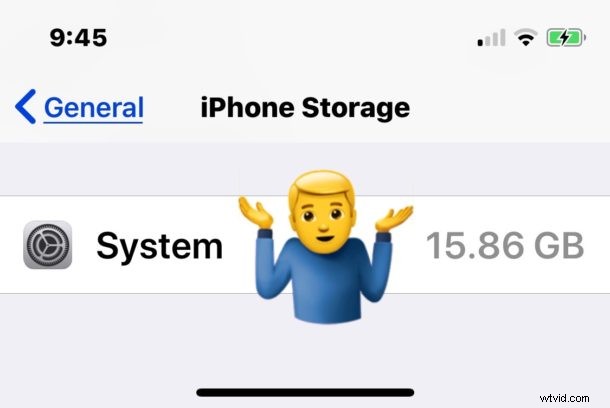
iOS の「システム」ストレージを一貫して縮小する別のオプションは、はるかに劇的です。デバイスを消去してから iOS を再インストールし、バックアップから復元します。ただし、明らかにこれは重要な作業であるため、誰にとっても最初の手段ではありません。同様に、iOS を復元すると、通常、iPhone または iPad の「その他」の容量も減少します。
一般的な iOS ストレージのヒント
iPhone と iPad のユーザーがしばしば抱く最大の不満の 1 つは、特に 16GB と 32GB の容量を持つ小さいストレージ サイズのモデルでは、デバイスの不十分なストレージ容量に関連していますが、64 GB、128GB、および 256そこにあるものの量に応じて、GBデバイスも。
iPhone または iPad の一般的なストレージ使用量を減らすために「システム」ストレージ スペースを解放しようとしている場合は、iPhone または iPad の「その他」ストレージを削除および削除する方法と、「 Documents &Data」を iOS アプリからダウンロードします。 iOS デバイスのストレージ容量を解放するためのその他の役立つヒントには、iOS から未使用のアプリをオフロードする、未使用のアプリを削除する、未使用のアプリの自動オフロードを有効にする、特に iPhone または iPad のアプリから「ドキュメントとデータ」を消去することに重点を置くことが含まれます。大容量のキャッシュが iPhone のストレージを占有する Instagram などのアプリで。
このトリックは、iPhone または iPad の「システム」ストレージ容量を減らすのに役立ちましたか? iOS デバイスの不思議なほど大きなシステムまたはその他のストレージ容量を減らすのに役立つ他のトリックはありますか?以下のコメントであなたの経験を共有してください!
